Instellingen voor wachtrijen¶
Het gebied Wachtrij-instellingen* links onderaan de Takenwachtrijbeheerder wordt gebruikt om de instellingen voor elke wachtrij aan te passen De Takenwachtrijbeheerder ondersteunt de definitie van meerdere wachtrijen, die worden getoond als tabbladen in de lijst **Wachtrijen en elke wachtrij kan zijn eigen instellingen hebben. De weergave van Wachtrij-instellingen wordt bijgewerkt wanneer u van de ene wachtrij omschakelt naar de andere door te klikken op een wachtrijtabblad in de lijst Wachtrijen.
Notitie
Met de werkmethodefunctie kunt u uw voorkeurinstellingen van de wachtrij opslaan voor later gebruik. Zie deze sectie uit de handleiding voor details.
Doel¶
Dit tabblad biedt u het selecteren van het album waar het doel of de resulterende bestanden opgeslagen zullen worden. Er worden twee keuzes ondersteund: in hetzelfde album waar de originele bestanden zijn opgeslagen of een ander album. Het zoekveld onderaan biedt het filteren van de album boomstructuur, een handige functie als u een enorme verzameling hebt.
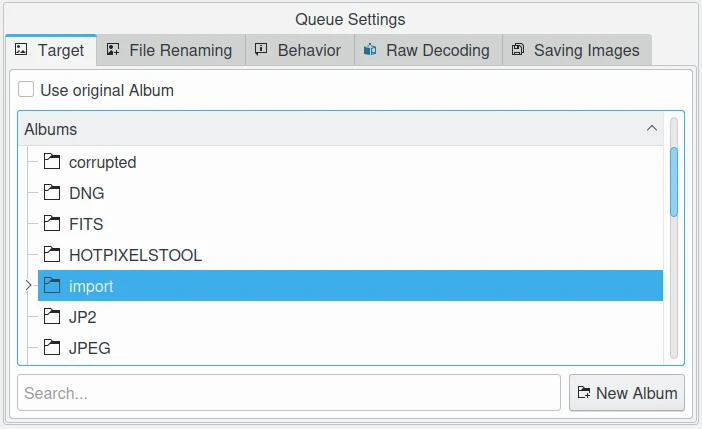
De Takenwachtrijbeheerder Weergave instellingen wachtrij om het doelalbum aan te passen om verwerkte items op te slaan¶
Hernoemen van bestanden¶
Dit tabblad biedt u het aanpassen van de regels voor het hernoemen van bestanden. De lijst met bestandsnamen Origineel en Doel in de weergave Wachtrijen leveren voorbeelden van hoe de doelbestanden hernoemd zullen worden.
De instellingen voor hernoemen van bestanden zijn exact hetzelfde als in het hulpmiddel Geavanceerd hernoemen, beschikbaar in het Hoofdvenster. Zie voor details deze sectie uit de handleiding.
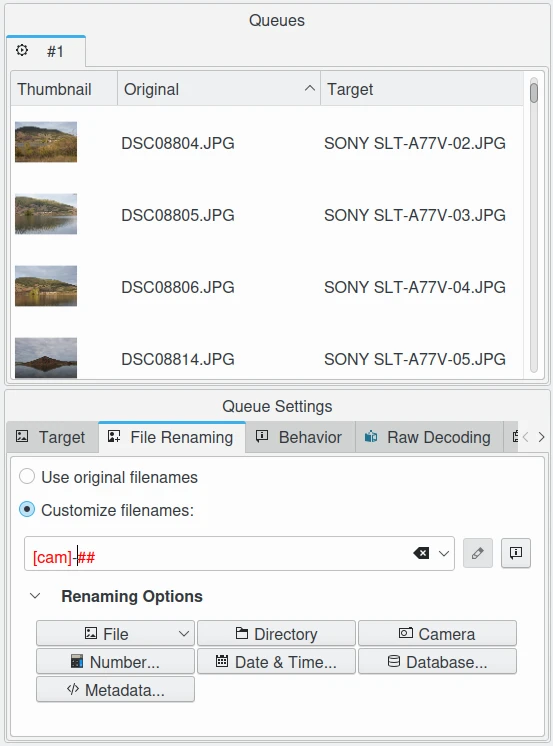
De instellingenweergave van de takenwachtrijbeheerder voor aanpassen van de regels voor hernoemen van bestanden¶
Gedrag¶
Dit tabblad biedt u het aanpassen van bepaald gedrag dat verwerking in de wachtrij bestuurt.
De instelling Laden van RAW-bestanden configureert hoe een RAW-bestand verwerkt zal worden: selecteer RAW-decodering om standaard mozaïek te verwijderen (zie onderstaand) of selecteer Ingebedde voorbeeld om een ingebed voorbeeld te verwerken. Deze laatste optie is erg snel vergeleken met RAW decoderen.
De instelling Doelbestand bestaat biedt het aanpassen van het gedrag wanneer het doelbestand al bestaat. U kunt Onder een andere bestandsnaam opslaan, Automatisch overschrijven van het bestand of Automatisch overslaan om het doelbestand niet aan te overschrijven. In alle gevallen zal de Takenwachtrijbeheerder u niets vragen over dit gedrag bij uitvoeren.
De instelling Afbeelding opslaan als een nieuw aangemaakte branch zal Afbeeldingen met versies gebruiken om doelbestanden een naam te geven. Dit is hetzelfde gedrag als wanneer u een bestand exporteert uit de Afbeeldingsbewerker wanneer de functie Met versie is ingeschakeld.
De optie Werken op alle processorkernen biedt digiKam het gebruik van meerdere CPU-kernen om items tegelijk in de wachtrij te verwerken. Parallelle verwerking kan beweringen in bulk aanzienlijk versnellen, speciaal bij behandeling van grote aantallen afbeeldingen met hulpmiddelen die intensief hulpbronnen gebruiken. Gebruiken van alle beschikbare kernen kan invloed hebben op de prestaties van andere toepassingen en uw systeem minder responsief laten aanvoelen tijdens de verwerking. Als uw machine langzaam is of als u andere taken wilt uitvoeren terwijl de takenwachtrij active is, dan kunt u deze optie uitschakelen om de load van het systeem te verminderen.
Tip
Vanwege technische beperkingen op Windows, presteert ondersteuning van multi-kern voor MySQL/MariaDB databases niet erg goed. Voor betere prestaties, bevelen we, in plaats daarvan, het gebruik van een SQLite database aan.
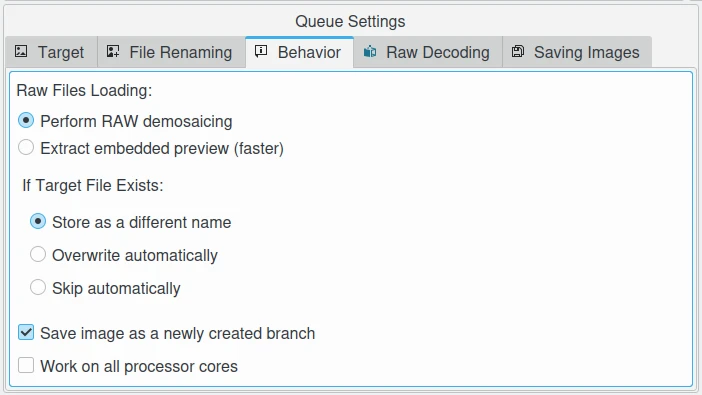
De instellingenweergave van de takenwachtrijbeheerder voor aanpassen van het gedrag¶
RAW-decodering¶
Dit tabblad biedt u het aanpassen van de instellingen voor RAW importeren voor de takenwachtrijbeheerder. Deze instellingen worden typisch gebruikt wanneer RAW-bestanden aanwezig zijn in een wachtrij. RAW-bestanden moeten gedecodeerd worden en in het geheugen geladen in een RGB-kleurruimte voordat het bestand in de takenwachtrijbeheerder wordt verwerkt. Deze instelling wordt alleen gebruikt als Gedrag/RAW-bestanden laden is gezet op RAW decoderen.
Het gedeelte van de sectie RAW importeren van de Instellingen van de afbeeldingsbewerker levert een gedetailleerde beschrijving van deze instellingen.
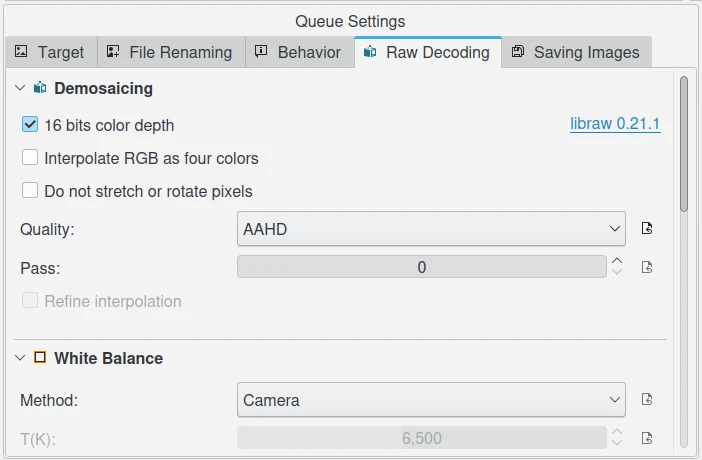
De instellingenweergave van de takenwachtrijbeheerder voor aanpassen van RAW decoderen¶
Afbeeldingen opslaan¶
Dit tabblad biedt u het aanpassen van de instellingen gebruikt terwijl de afbeelding wordt opgeslagen. Het is niet ongewoon voor een wachtrij om bestanden te verwerken zonder de resultaten te exporteren in een ander formaat. Een voorbeeld zou zijn het laden van JPEG bestanden en het toepassen van de hulpmiddelen Witbalans en Grootte wijzigen en dan het resultaat opslaan als JPEG bestanden. Wanneer u de resultaten van verwerken in bulk op wil slaan in aan ander bestandstype dan het originele, moet u een conversiehulpmiddel aan het eind van uw werkmethode toepassen. In alle gevallen worden deze hulpmiddelinstellingen gebruikt om het proces van exporteren te besturen.
Alle details van deze instellingen zijn beschreven in de sectie Afbeeldingen opslaan uit de sectie Instellingen van de afbeeldingsbewerker van deze handleiding.
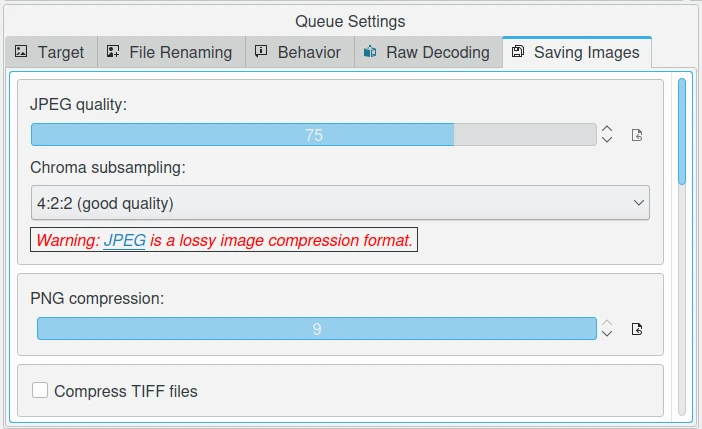
De instellingenweergave van de takenwachtrijbeheerder voor aanpassen van opslaan van bestanden¶